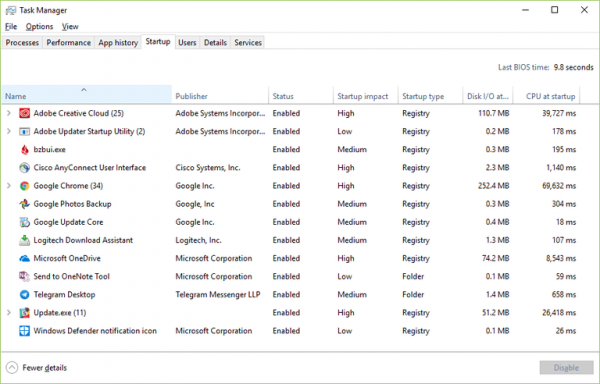2 sätt att aktivera och inaktivera Google Play-skydd på Android-telefoner
Google Play är en av de många tjänster som ägs av amerikanska multinationella företag, Google.
Tjänst som har släppts sedan 22 oktober 2008Det här förflutna kan nås via Android, webben och Google TV. Det är obestridligt att Google Play har blivit centrum för betalda och gratis onlinebutiker för Android-operativsystemet. För i eran smartphone Idag har onlinebutiker blivit drömmen för de flesta.
Men tyvärr finns det olika produkterDenna tjänst har inte så bra kontroll för produkter som går in i säkerhetsfasen. Sårbarheten för skadliga attacker på smartphones kommer alltså att vara ganska hög.
Även tills nu attacken ett virus eller skadliga program inte så mycket, men vi måste fortfarande vara vaksamma om det. Därför kommer den här artikeln att diskutera hur du aktiverar och inaktiverar den Google Play Protect på Android. Kom, se följande förklaring.
Hur man aktiverar och inaktiverar Google Play Protect
När viinstallera det andra applikationer eller produkter från denna tjänst, Google Play Store kommer att göra en inspektion först innan du anländer till smartphone Dig.
Detta orsakas av funktioner Play Store nämligen Spela Skydda vilket är användbart för att kontrollera dina applikationer och enheter för farliga attacker.
Denna funktion kan aktiveras och inaktiveras på din enhet enligt användarens önskemål. Följande är en förklaring av hur du aktiverar och inaktiverar den Google Play Protect på Android.
A. Aktivera Google Play Protect
Vanligtvis som standard Google Play Store aktiverar funktionen Spela Skydda som skydd mot applikationer och andra produkter som har varitladda ner den och di-installera det till en Android-enhet. Vissa fall är dock inte den här funktionen automatiskt så att den kräver att vi aktiverar den här funktionen manuellt.
1. Det första steget är snälla öppna den Play Store > då Välj meny rad tre i det övre vänstra hörnet. Du kan också öppna menyn med svep åt höger eller dra åt höger.
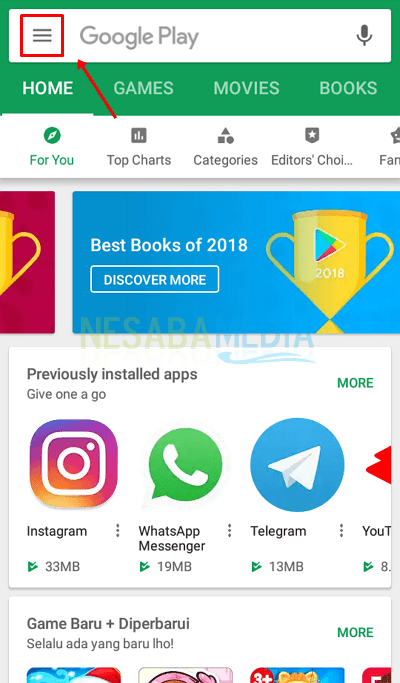
2. Snälla välj Spela Skydda.

3. Efter det snälla aktivera i avsnitt skanna enhet för säkerhetshot och Förbättra skadlig appdetektering.

4. Om Google Play Protect har aktiverats kommer displayen att visas som nedan.

B. Inaktivera Google Play Protect
Förutom att aktivera funktioner Spela Skydda, kan vi också inaktivera den här funktionen för personliga ändamål som inte vill kontrolleras.
Trots det är det bra om du inte inaktiverar det Google Play Protect detta är för långt. Gör omedelbart aktiveringen av den här funktionen för att göra din enhet säkrare.
1. Det första steget är snälla öppna den Play Store > då Välj meny rad tre i det övre vänstra hörnet. Du kan också öppna menyn med svep åt höger eller dra åt höger.
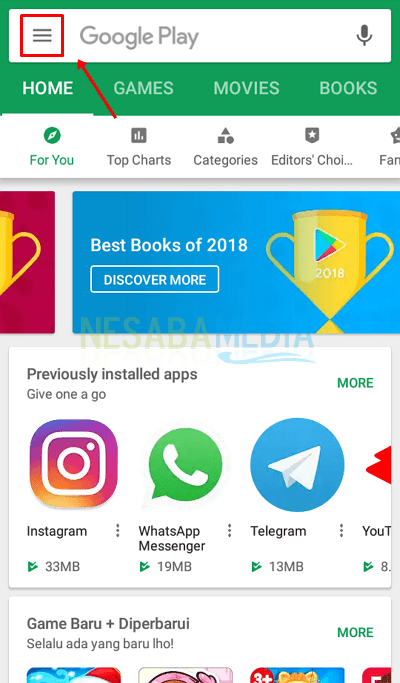
2. Snälla välj Spela Skydda.

3. Efter det snälla inaktivera i avsnitt skanna enhet för säkerhetshot och Förbättra skadlig appdetektering.

4. Nästa kommer att visas varningslåda relaterade till disable mot skyddsnälla Välj OK.

5. Om Google Play Protect har avaktiverats, då kommer displayen att bli som på bilden nedan.
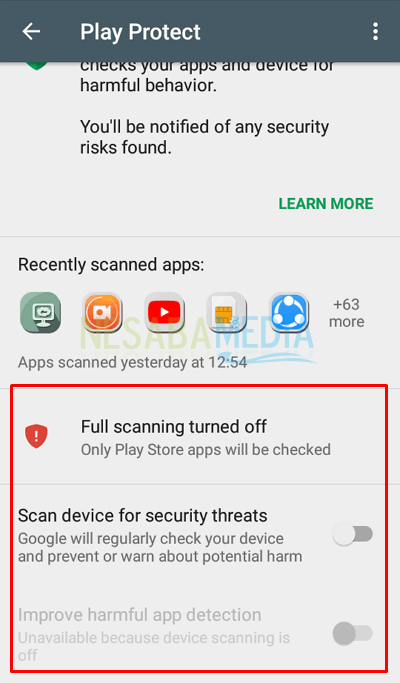
Easy är inte ett sätt att aktivera och inaktivera Google Play Protect på Android? Du bör fortfarande aktivera funktionen Spela Skydda för att skydda din smartphone från faraattacker som kan finnas i applikationer och produkter som vi ladda ner den genom Play Store.
Genom att aktivera den här funktionen blir din enhet säkrare och periodiskt kontrolleras av kontroller som utförs av Google Play Protect, För även om ansökan har godkänt examen, men i verkligheten finns det fortfarande parter som kan klara provet.
Det är så att aktivera och inaktivera Google Play Protect på Android. Förhoppningsvis är den här artikeln användbar för dig. Fortsätt besök Nesabamedia för att få intressant och aktuell information.